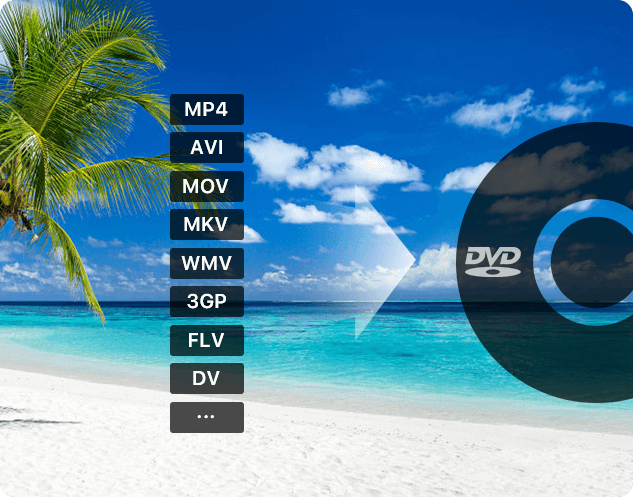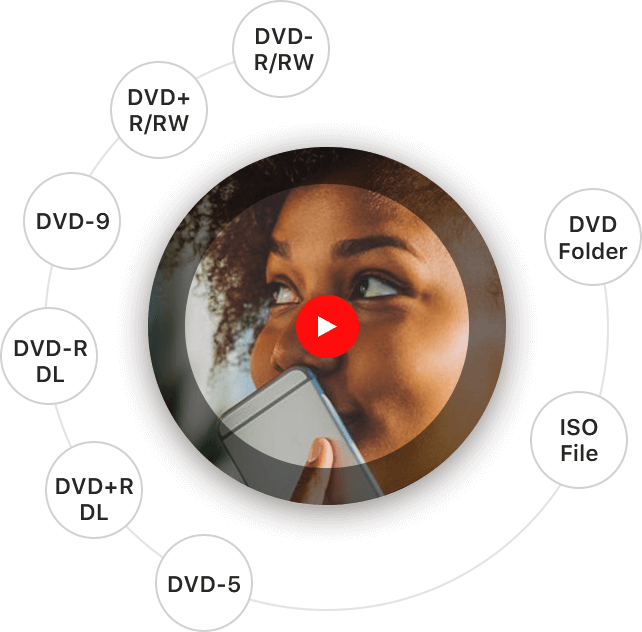Cisdem DVD Burner kann DVDs von fast allen Videos brennen, wie z.B. MP4, AVI, MOV, MKV, WMV, MPEG, 3GP, VOB, FLV, M2TS, MTS, TS, SWF, MPG, MPA, DAT, DV, NSV, QT, RMVB, DivX, DV, usw., einschließlich der neuesten 4K/5K UHD-Videos. Außerdem unterstützt es heruntergeladene Videos von YouTube, Facebook, Twitter, Vimeo, Dailymotion usw. und mit Camcorder, Kamera, iPhone, iPad und anderen Geräten aufgenommene Videos.
Unterstützte Formate ansehen >Möchten Sie eine fantastische DVD mit Spezialeffekten erstellen? Eine Nahaufnahme in die DVD einbauen? Möchten Sie Ihr eigenes Logo hinzufügen? Mit dem integrierten Video-Editor können Sie eine besondere DVD erstellen.









Cisdem DVD Burner stellt Ihnen verschiedene kostenlose DVD-Menüvorlagen für verschiedene Anlässe und Ereignisse zur Verfügung, wie z.B. Klassisch, Weihnachten, Neujahr, Valentinstag, Geburtstag, Hochzeit, Abschlussfeier, Sport, Baby, Reisen und mehr. Sie können ganz einfach eine Vorlage auswählen, die zum Thema Ihrer DVD passt, oder einfach auf ein Menü verzichten. Sie können außerdem das Video-Seitenverhältnis einstellen und das DVD-Menü anpassen. Es gibt 2 gängige Seitenverhältnisse: 16:9 für Breitbild und 4:3 für Vollbild. Sie können den Menühintergrund aus einer Farbe oder einem importierten Bild auswählen, die Titeltaste als Rahmen, Rahmen & Etikett oder Etikett anzeigen, die Menütaste als Symbol, Symbol & Etikett oder Etikett anzeigen oder einfach ausblenden, den Menütext bearbeiten und seine Schriftart, Größe und Farbe festlegen. Für noch mehr Kreativität können Sie sogar Ihre Lieblingshintergrundmusik hinzufügen und einen Ein-/Ausblendeffekt anwenden.
Cisdem DVD Burner kann Ihre Videos direkt auf DVD brennen. Es werden alle DVD-Formate unterstützt, einschließlich DVD-9, DVD-5, DVD-R/RW, DVD+R/RW, DVD+R DL, DVD-R DL, DVD-RAM und mehr. Sie können auch in DVD-Ordner konvertieren und diese wie eine echte DVD abspielen oder Dateien in ISO-Dateien sichern, um sie weiter zu brennen. Das Programm zeigt die Größe der DVD-Datei und die Festplattenkapazität bei verschiedenen Einstellungen für die Videoqualität in Echtzeit an und stellt so sicher, dass die DVD erfolgreich gebrannt werden kann, ohne dass die Kapazität überschritten wird und Ihre Festplatten verschwendet werden. Formatieren Sie Ihre DVD im NTSC- oder PAL-Fernsehstandard oder entsprechend Ihrer Region für eine reibungslose Wiedergabe. Sie können auch aus mehreren Wiedergabemodi wählen, um das erwartete DVD-Wiedergabeverhalten zu ermöglichen. Sie haben Ihren DVD-Brennvorgang nicht beendet und möchten beim nächsten Mal weitermachen? Dann speichern Sie den aktuellen DVD-Brennvorgang als Projektdatei und setzen Sie ihn später fort. Es ist sogar möglich, Ihre Videos auf mehrere DVD-Kopien zu brennen, ohne den mühsamen Brennvorgang zu wiederholen.
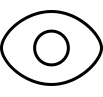
Mit der Vorschau in Echtzeit für die Videobearbeitung, die Anpassung des DVD-Menüs und die Wiedergabe von DVDs können Sie Änderungen vornehmen, wie Sie möchten.
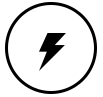
Mit der eingebauten Intel Quick Sync-Beschleunigungstechnologie bietet Cisdem DVD Burner den schnellsten DVD-Brennvorgang.
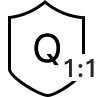
Cisdem DVD Burner garantiert ein Verhältnis von 1:1 zwischen Eingabe und Ausgabe, sodass die DVD-Wiedergabe genauso gut aussieht wie das Originalvideo.
Die intuitive Benutzeroberfläche ermöglicht es Ihnen, Ihre DVD in nur 3 Schritten zu brennen.
Es gibt 2 Möglichkeiten, Videos hinzuzufügen: per Drag & Drop oder aus einem Ordner importieren.
Enhance videos to precisely control the burning result, like trim, crop, rotate, add effects, etc. Also, you can customize the menu.
Ein Mausklick genügt, um Videos mit hoher Geschwindigkeit auf DVDs, DVD-Ordner oder ISO-Dateien zu brennen.